联想win10电脑cpu虚拟化如何开启 联想win10cpu虚拟化怎么开启
更新时间:2023-03-12 12:45:13作者:yang
在联想笔记本win10电脑中,CPU的虚拟化技术是指将单台电脑软件环境分割为多个独立分区,每个分区均可以按照需要模拟电脑的一项技术,最早应用解决不同的操作系统程序之间的兼容问题,那么联想win10电脑cpu虚拟化如何开启呢?下面小编就来给大家说说联想win10电脑cpu虚拟化开启设置方法。
具体方法:
1、进入winows设置中的更新和安全
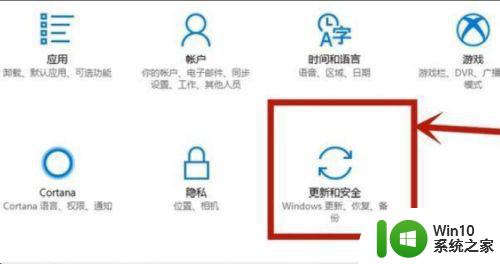
2、点击恢复
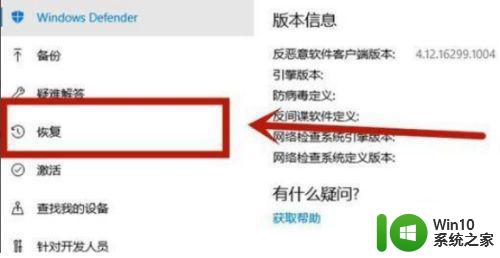
3、选择立即重新启动

4、进入高级选项

5、点击高级选项中的uefi固件设置

6、重启之后进入advance
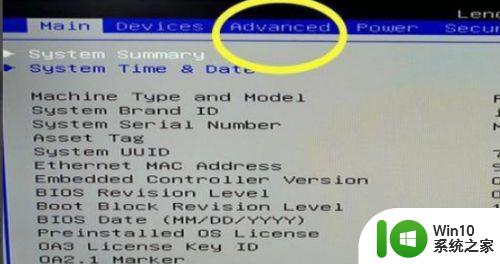
7、找到VT-d进行enable,再回车按下F10即可
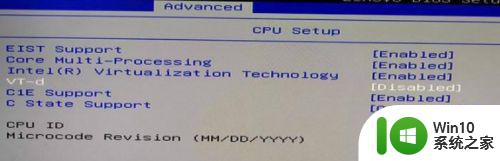
上述就是小编教大家得联想win10电脑cpu虚拟化开启设置方法了,还有不清楚的用户就可以参考一下小编的步骤进行操作,希望能够对大家有所帮助。
联想win10电脑cpu虚拟化如何开启 联想win10cpu虚拟化怎么开启相关教程
- 联想笔记本win10系统怎么开启cpu虚拟化 联想笔记本如何在win10系统中开启CPU虚拟化功能
- win10开启cpu虚拟化步骤 Win10如何开启CPU虚拟化功能
- win10系统如何开启虚拟化 怎么开启win10虚拟化
- 开启win10虚拟化功能的方法 如何在Windows 10上开启虚拟化功能
- win10系统开启vt虚拟化的方法 win10系统开启vt虚拟化的步骤
- win10如何开启cup虚拟化功能 win10如何查看cpu是否支持虚拟化技术
- win10如何开启VT虚拟化技术教程 W10电脑VT开启方法和步骤
- win10怎么打开vt虚拟化 新win10如何打开vt虚拟技术
- 微软win10如何设置虚拟化技术 win10开启主板虚拟化的方法和步骤
- win10开启虚拟键盘的方法 win10怎么开启虚拟键盘
- windows10如何打开虚拟机 win10怎么开启自带虚拟机
- win10虚拟内存设置方法 如何优化win10电脑的虚拟内存设置
- 蜘蛛侠:暗影之网win10无法运行解决方法 蜘蛛侠暗影之网win10闪退解决方法
- win10玩只狼:影逝二度游戏卡顿什么原因 win10玩只狼:影逝二度游戏卡顿的处理方法 win10只狼影逝二度游戏卡顿解决方法
- 《极品飞车13:变速》win10无法启动解决方法 极品飞车13变速win10闪退解决方法
- win10桌面图标设置没有权限访问如何处理 Win10桌面图标权限访问被拒绝怎么办
win10系统教程推荐
- 1 蜘蛛侠:暗影之网win10无法运行解决方法 蜘蛛侠暗影之网win10闪退解决方法
- 2 win10桌面图标设置没有权限访问如何处理 Win10桌面图标权限访问被拒绝怎么办
- 3 win10关闭个人信息收集的最佳方法 如何在win10中关闭个人信息收集
- 4 英雄联盟win10无法初始化图像设备怎么办 英雄联盟win10启动黑屏怎么解决
- 5 win10需要来自system权限才能删除解决方法 Win10删除文件需要管理员权限解决方法
- 6 win10电脑查看激活密码的快捷方法 win10电脑激活密码查看方法
- 7 win10平板模式怎么切换电脑模式快捷键 win10平板模式如何切换至电脑模式
- 8 win10 usb无法识别鼠标无法操作如何修复 Win10 USB接口无法识别鼠标怎么办
- 9 笔记本电脑win10更新后开机黑屏很久才有画面如何修复 win10更新后笔记本电脑开机黑屏怎么办
- 10 电脑w10设备管理器里没有蓝牙怎么办 电脑w10蓝牙设备管理器找不到
win10系统推荐
- 1 番茄家园ghost win10 32位官方最新版下载v2023.12
- 2 萝卜家园ghost win10 32位安装稳定版下载v2023.12
- 3 电脑公司ghost win10 64位专业免激活版v2023.12
- 4 番茄家园ghost win10 32位旗舰破解版v2023.12
- 5 索尼笔记本ghost win10 64位原版正式版v2023.12
- 6 系统之家ghost win10 64位u盘家庭版v2023.12
- 7 电脑公司ghost win10 64位官方破解版v2023.12
- 8 系统之家windows10 64位原版安装版v2023.12
- 9 深度技术ghost win10 64位极速稳定版v2023.12
- 10 雨林木风ghost win10 64位专业旗舰版v2023.12